eclipse 小方法
1. 提取方法Extract Method
选定方法中的 一些代码 可以将方法提取出来 快捷
2. Eclipse选中变量名,相同变量都变色显示 的设置
Java文件的设置"Window"-"preferences"-"Java"-"Editor"-"Mark Occurrences"复选框勾选
js文件的设置"Window"-"preferences"-"web"-"JavaScript"-"Mark Occurrences"复选框勾选
设置标识显示的高亮背景颜色:
Window -> preferences -> General -> Editors -> Text Editors -> Annotations
右边列表选择Occurrences,点击Color设置高亮背景颜色。
3. 多行同时编辑
使用 Shift + Alt +a 可以对多行同时编辑
但是不能输入中文
4. 查看实现类
在类名上 按住Ctrl
Ctrl + T查看实现类
5. 关闭js jsp html检查
打开Eclipse 菜单栏里的window>preference>validation
将不需要检查的去掉勾选
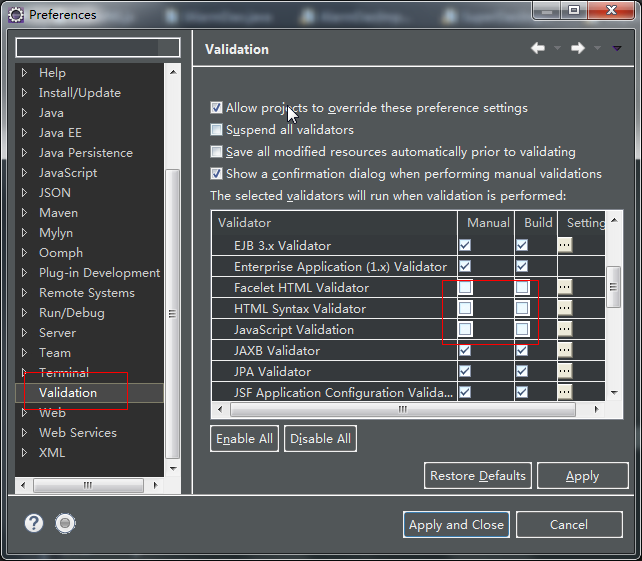
6. 新建类的注释
eclipse->window->preference->java->code styple->code template->code->new java files
点击 edit
${filecomment}
${package_declaration}
/**
*
* @author loveincode
* @data ${date} ${time}
*/
${typecomment}
${type_declaration}
再在eclipse的安装目录上找到eclipse.ini文件,加入:-Duser.language=en_US
重启eclipse。现在${date}变量生产的日期就是全英文了。
7. 导入gradle项目
help → Eclipse Marketplace
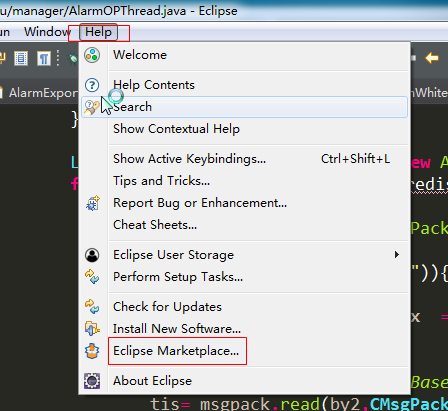
→ 搜索buildship

Import → Gradle → Existing Gradle Project
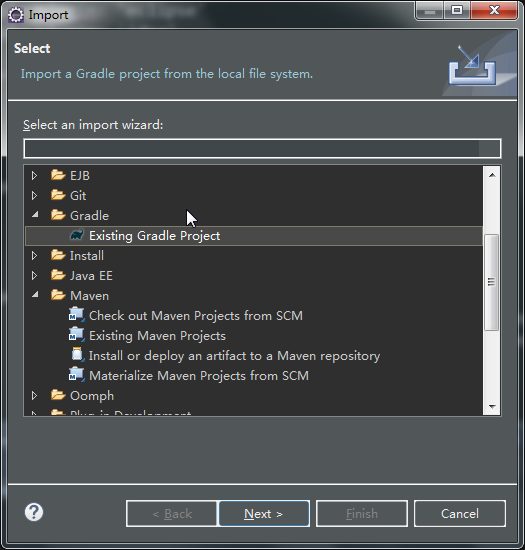
8. 优化,加大内存 修改eclipse.ini文件调整使用内存
在eclipse目录下 打开eclipse.ini
修改为
-Xms128m 最小内存
-Xmx2048m 最大内存
9. 修改项目名称
eclipse : Properties - 搜索 Web Project Setting,
myeclipse:Properties--> 搜索 Web content-root 修改
10. 修改字体背景颜色
修改所有的字体、背景颜色
Windows → Preferences → General → Editor → Text Editor
在Appearance color options 中修改
修改java文件的字体、背景颜色
Windows → Preferences → Java → Editor → Syntax Coloring → Java
修改 xxx 文件的字体、背景颜色
Windows → Preferences → xxx xxx → Editor → Syntax Coloring
11. 校验文件
Windows - Preperences - Validation
选择需要校验的文件类型
12. 打开Open Type查找类文件
Ctrl + Shift + T:
13 自动补全
Windows——>Preferences——>Java-->Editor-->Content Asist,在Auto activation triggers for Java后面的文本框里只有一个“.”。现在你将其改为“.abcdefghijklmnopqrstuvwxyzABCDEFGHIJKLMNOPQRSTUVWXYZ”即可。



 浙公网安备 33010602011771号
浙公网安备 33010602011771号